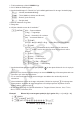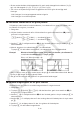User Manual
Table Of Contents
- Innehåll
- Komma igång — Läs det här först!
- Kapitel 1 Grundläggande funktioner
- Kapitel 2 Manuella beräkningar
- Kapitel 3 Listfunktionen
- Kapitel 4 Ekvationer
- Kapitel 5 Grafritning
- 1. Exempelgrafer
- 2. Kontrollera vad som visas på en grafskärm
- 3. Rita en graf
- 4. Lagra en graf i bildminnet
- 5. Rita två grafer på samma skärm
- 6. Manuella grafer
- 7. Använda tabeller
- 8. Dynamiska grafer
- 9. Grafer och rekursionsformler
- 10. Rita en graf av en konisk sektion
- 11. Ändra en grafs utseende
- 12. Funktionsanalys
- Kapitel 6 Statistikgrafer och beräkningar
- 1. Innan du använder statistiska beräkningar
- 2. Beräkna och rita statistiska data för en variabel
- 3. Beräkna och rita statistisk data för variabelpar
- 4. Utföra statistiska beräkningar
- 5. Tester
- 6. Konfidensintervall
- 7. Fördelning
- 8. Inmatnings och utmatningstermer för test, konfidensintervall och fördelning
- 9. Statistisk formel
- Kapitel 7 Finansiella beräkningar (TVM)
- Kapitel 8 Programmering
- Kapitel 9 Kalkylblad
- Kapitel 10 eActivity
- Kapitel 11 Minneshanterare
- Kapitel 12 Systemhanterare
- Kapitel 13 Datakommunikation
- Kapitel 14 PYTHON (endast fx-9860GIII, fx-9750GIII)
- Kapitel 15 Fördelning (endast fx-9860GIII, fx-9750GIII)
- Bilaga
- Examinationslägen (endast fx-9860GIII/fx-9750GIII)
- E-CON3 Application (English) (fx-9860GIII, fx-9750GIII)
- 1 E-CON3 Overview
- 2 Using the Setup Wizard
- 3 Using Advanced Setup
- 4 Using a Custom Probe
- 5 Using the MULTIMETER Mode
- 6 Using Setup Memory
- 7 Using Program Converter
- 8 Starting a Sampling Operation
- 9 Using Sample Data Memory
- 10 Using the Graph Analysis Tools to Graph Data
- 11 Graph Analysis Tool Graph Screen Operations
- 12 Calling E-CON3 Functions from an eActivity
5-29
1. Från huvudmenyn, växla till GRAPH-läge.
2. Gör V-Window-inställningarna.
3. Använd inställningen för ”Sketch Line” på inställningsskärmen för att ange önskad linjetyp.
1(
) … Normal (standardinställning)
2(
) … Thick (dubbla tjockleken mot Normal)
3(
) … Broken (tjock streckad)
4(
) … Dot (prickad)
4. Mata in funktionen för grafen.
5. Rita grafen.
6. Välj den ritfunktion som du vill använda.*
1
!4(SKTCH) 1(Cls) ... Rensa skärmen
2(Tang) ... Tangentlinje
3(Norm) ... Normallinje för en kurva
4(Inv) ... Inverterad funktion*
2
6(g)1(PLOT)
{Plot}/{Pl • On}/{Pl • Off}/{Pl • Chg} ... Punkt {Rita}/{På}/{Av}/{Ändra}
6(g)2(LINE)
{Line}/{F • Line} ... {sammanbinder 2 punkter som har ritats med
6(g)1(PLOT) med en linje}/{för att rita en linje mellan 2 valfria
punkter}
6(g)3(Crcl) ... Cirkel
6(g)4(Vert) ... Vertikal linje
6(g)5(Hztl) ... Horisontell linje
6(g)6(g)1(PEN) ... Fri hand
6(g)6(g)2(Text) ... Textinmatning
7. Använd markörtangenterna för att flytta pekaren ( ) till den plats där du vill rita och tryck på
w.*
3
*
1
Exemplet ovan visar den funktionsmeny som visas i GRAPH -läge. Vilka menyalternativ som
visas beror på i vilket läge du arbetar.
*
2
För en inverterad funktionsgraf startar ritningen omedelbart efter att du väljer det här
alternativet.
*
3
Vissa ritfunktioner kräver att du anger två punkter. När du har tryckt på w för att ange den
första punkten, använder du markörtangenterna för att flytta pekaren till platsen för den
andra punkten och trycker på w.
• Du kan ange en linjetyp för följande ritfunktioner: Tangent, Normal, Inverse, Line, F
• Line,
Circle, Vertical, Horizontal, Pen
Exempel Rita en linje som tangerar punkt (2, 0) på grafen för
y = x (x + 2) (x – 2).
1 m GRAPH
2 !3(V-WIN)1(INIT)J
3 !m(SET UP) cccccccc*1(
)J
*
fx-7400GIII: ccccccc